win11的本地策略在哪里?win11本地组策略编辑器怎么打开
更新时间:2024-05-09 13:33:40作者:runxin
在日常操作win11系统的过程中,用户可以通过本地组策略编辑器来对相关的应用程序进行扩展设置,同时在win11系统对本地组策略编辑器数值进行修改也能调整程序的运行来更好的适应,可是win11的本地策略在哪里?接下来小编就给大家讲解的win11本地组策略编辑器怎么打开全部内容。
具体方法如下:
方法一:运行命令打开
1、按win+R键盘组合键打开“运行”,在运行框中输入 “gpedit.msc ”,点击确定或者直接按键盘上的回车键。
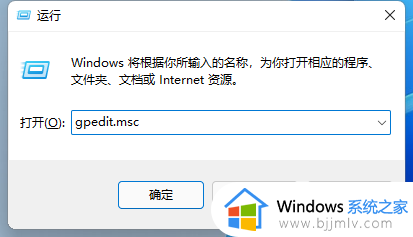
2、组策略编辑器就打开了。
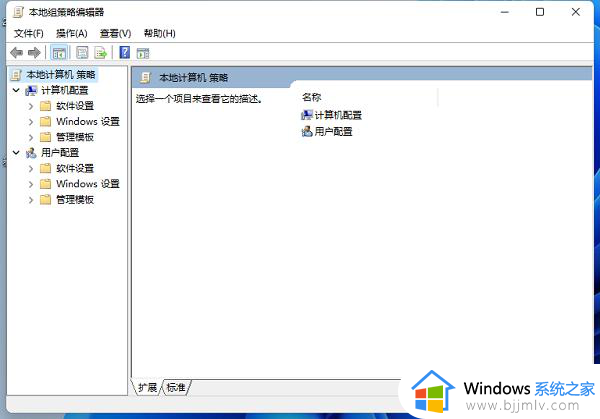
方法二:电脑搜索打开
1、我们点击win11的“开始”菜单。
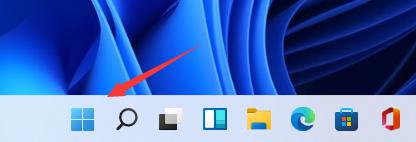
2、里面有个搜索框。
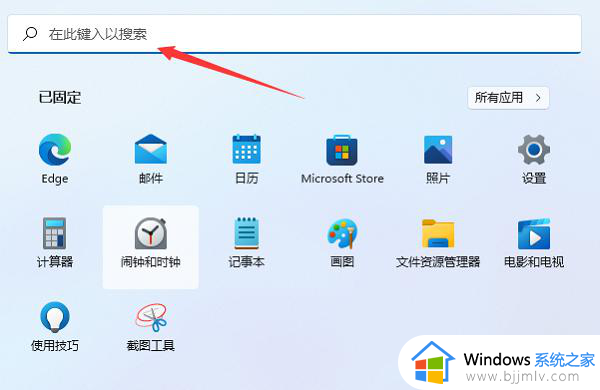
3、我们在搜索框中输入“组策略”我们可以看到我们可以搜索到,我们直接点击。
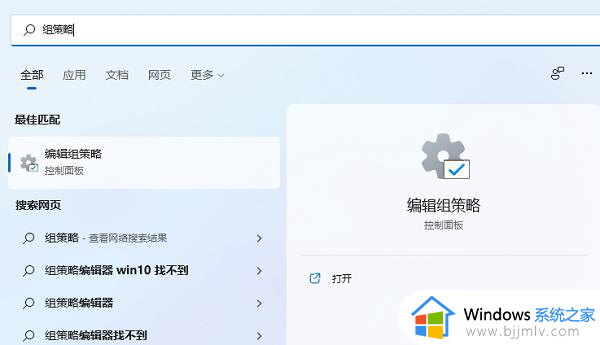
4、这样我们也是可以直接打开本地组策略编辑器的。
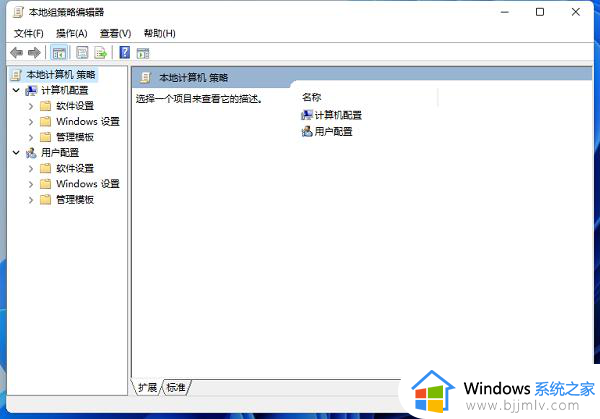
上述就是小编教大家的win11本地组策略编辑器怎么打开全部内容了,有遇到过相同问题的用户就可以根据小编的步骤进行操作了,希望能够对大家有所帮助。
win11的本地策略在哪里?win11本地组策略编辑器怎么打开相关教程
- win11本地策略组怎么打开 win11如何打开本地组策略编辑器
- win11打开本地组策略编辑器步骤 win11在哪里打开本地组策略编辑器
- win11本地策略编辑器在哪打开 win11如何打开本地组策略编辑器
- win11本地组策略编辑器在哪里 win11怎么调出本地组策略编辑器
- windows11 组策略怎么打开 本地组策略编辑器win11如何打开
- win11本地组策略编辑器打开步骤 本地组策略编辑器win11怎么打开
- win11本地组策略编辑器打开错误怎么办 win11本地组策略编辑器提示错误如何修复
- windows11如何打开组策略 win11的本地组策略在哪里
- windows11本地组策略编辑器怎么打开 windows11如何调出本地组策略编辑器
- win11的本地安全策略在哪里 win11的本地安全策略怎么打开
- win11恢复出厂设置的教程 怎么把电脑恢复出厂设置win11
- win11控制面板打开方法 win11控制面板在哪里打开
- win11开机无法登录到你的账户怎么办 win11开机无法登录账号修复方案
- win11开机怎么跳过联网设置 如何跳过win11开机联网步骤
- 怎么把win11右键改成win10 win11右键菜单改回win10的步骤
- 怎么把win11任务栏变透明 win11系统底部任务栏透明设置方法
win11系统教程推荐
- 1 怎么把win11任务栏变透明 win11系统底部任务栏透明设置方法
- 2 win11开机时间不准怎么办 win11开机时间总是不对如何解决
- 3 windows 11如何关机 win11关机教程
- 4 win11更换字体样式设置方法 win11怎么更改字体样式
- 5 win11服务器管理器怎么打开 win11如何打开服务器管理器
- 6 0x00000040共享打印机win11怎么办 win11共享打印机错误0x00000040如何处理
- 7 win11桌面假死鼠标能动怎么办 win11桌面假死无响应鼠标能动怎么解决
- 8 win11录屏按钮是灰色的怎么办 win11录屏功能开始录制灰色解决方法
- 9 华硕电脑怎么分盘win11 win11华硕电脑分盘教程
- 10 win11开机任务栏卡死怎么办 win11开机任务栏卡住处理方法
win11系统推荐
- 1 番茄花园ghost win11 64位标准专业版下载v2024.07
- 2 深度技术ghost win11 64位中文免激活版下载v2024.06
- 3 深度技术ghost win11 64位稳定专业版下载v2024.06
- 4 番茄花园ghost win11 64位正式免激活版下载v2024.05
- 5 技术员联盟ghost win11 64位中文正式版下载v2024.05
- 6 系统之家ghost win11 64位最新家庭版下载v2024.04
- 7 ghost windows11 64位专业版原版下载v2024.04
- 8 惠普笔记本电脑ghost win11 64位专业永久激活版下载v2024.04
- 9 技术员联盟ghost win11 64位官方纯净版下载v2024.03
- 10 萝卜家园ghost win11 64位官方正式版下载v2024.03